随着电脑游戏的不断发展,我们的硬盘空间似乎总是不够用,幸运的是Steam提供了一种方便的方法,让我们能够将游戏从一个硬盘移动到另一个硬盘。这项功能使得我们可以更好地管理我们的游戏库,同时也能够释放出宝贵的硬盘空间。本文将介绍如何使用Steam的移动功能,让我们轻松地将游戏移到其他盘。
将Steam内的游戏移动到另一个硬盘的方法
具体方法:
1.点击启动我们的steam平台。
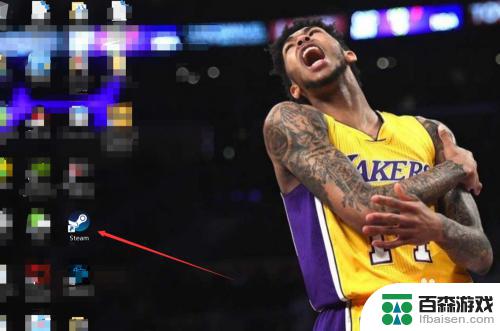
2.首先我们需要在目标磁盘中新创建一个steam文件夹。点击左上角的"steam",选择“设置”。
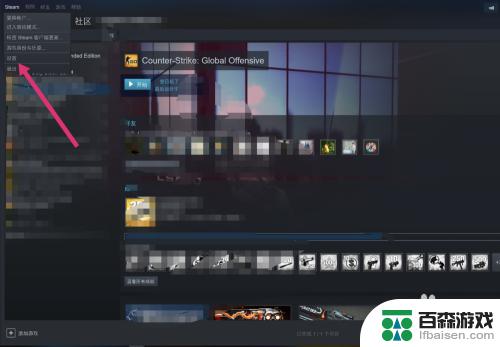
3.在设置的左边选择“下载”,接着点击“内容库”。
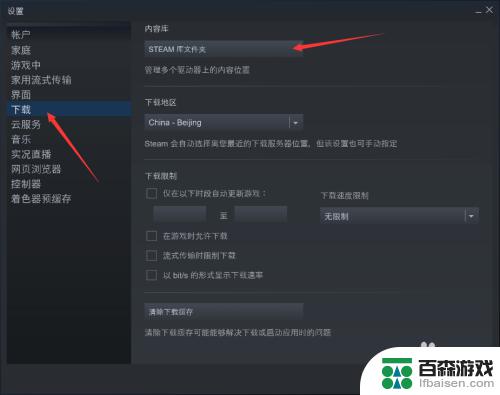
4.接着点击”添加库文件“,选择你想要创建的文件夹。
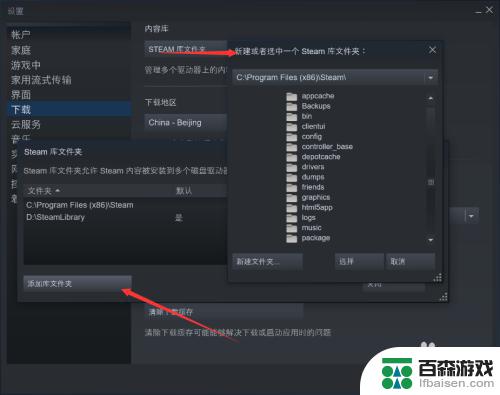
5.接下来,我们在库中找到我们要移动的游戏,右击打开属性面板。
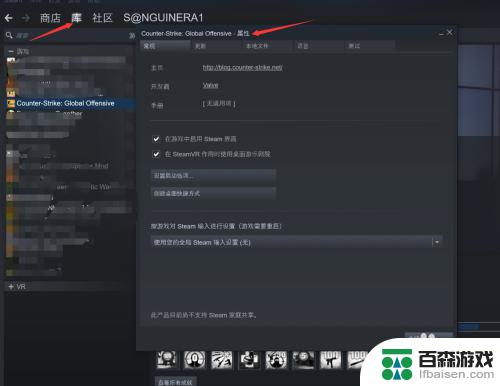
6.选择属性面板中的本地文件。进入之后我们还可以看到我们游戏所在磁盘的使用情况。
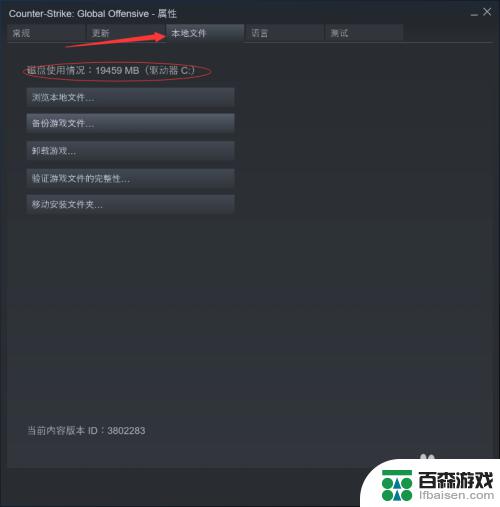
7.在最后一项我们可以看到有一个“移动安装文件夹“的选项,点击它然后选择要转移到的目标位置。最后再点击”移动到文件夹”即可。
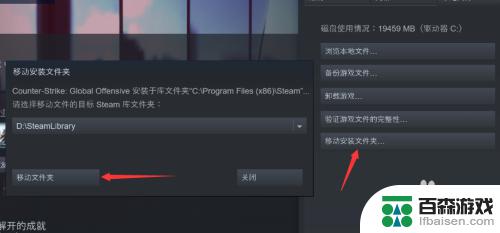
以上是如何将游戏移动到其他磁盘的详细步骤,希望这对各位朋友有所启发和帮助,如果您还有其他相关问题需要解决,请继续关注本站,我们将提供更多更新内容。










